Урок 29
§29. Работа с текстом
Содержание урока
Проверка правописания
Компьютерные словари и переводчики
Практическая работа № 32 «Работа с текстом»
Практическая работа № 33 «Распознавание текстов»
Проверка правописания
Ключевые слова:
• тезаурус • проверка орфографии • проверка грамматики • распознавание текста • гиперссылки
К сожалению, во время набора текста мы часто делаем ошибки и опечатки. В текстовых процессорах есть встроенные средства для проверки правильности текста. Если какое-то слово написано неверно, программа подчёркивает его красной волнистой линией 1)
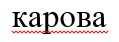
Рис. 5.1
В учебнике — серой.
Как же программа определяет, что в слове допущена ошибка? Примерно так же, как и человек, — «заглядывает» в словарь. Только словарь хранится в памяти компьютера (в виде файла специального формата), и программа проверяет, есть ли набранное слово в этом словаре. Если слово подчёркнуто, это значит, что его нет в словаре, хотя может быть, что оно написано верно.
Щёлкните правой кнопкой мыши на слове, которое, по мнению текстового процессора, написано ошибочно. Как называется появившееся меню? Какие варианты решения проблемы вы можете выбрать?
Простая проверка по словарю — это самый простой, но не самый лучший способ. Дело в том, что в словарь приходится добавлять все формы слова — все падежи существительных и прилагательных, все формы глаголов. Более совершенные системы умеют выполнять анализ грамматики — «узнают» части речи, сами строят другие формы слов, проверяют, правильно ли построено предложения.
В других случаях слово или целое предложение подчёркивается не красной, а зелёной линией. Так программа сообщает о грамматической ошибке: фраза не соответствует правилам построения предложений в выбранном языке. Например, в предложении
Графический редактора изображение программы редактирования.
подчёркивается слово «графический», которое не согласовано ни с одним существительным. Такая проверка часто позволяет найти опечатки и пропущенные знаки препинания.
Даже если программа не обнаружила ошибку, это ещё не значит, что ошибок нет. Например, фраза
Саша ни хотел идти в магазин в места Коле.
содержит несколько ошибок, но, по мнению программы, в ней всё правильно. Поэтому нужно внимательно читать написанные вами тексты и проверять их вручную, используя ваши знания родного языка. Текстовый процессор может только немного помочь вам в поиске ошибок.
По умолчанию проверка орфографии и грамматики в текстовых процессорах выполняется автоматически, но можно запустить её и вручную, нажав клавишу F7 или соответствующую кнопку на панели инструментов.
Используя всплывающие подсказки, найдите на панели инструментов кнопку для проверки орфографии и грамматики.
Следующая страница  Компьютерные словари и переводчики
Компьютерные словари и переводчики

